
Contenuto
Se il tuo vecchio iPad 2 o iPad 3 non è veloce dopo l'installazione di iOS 8 o iOS 8.0.2, questa guida ti aiuterà a modificare diverse impostazioni per accelerare il tuo vecchio iPad.
I vecchi iPad come l'iPad 2 e l'iPad 3 possono eseguire il nuovo aggiornamento iOS 8, ma le prestazioni non sono così fluide o veloci come nelle versioni precedenti come iOS 7 o anche iOS 6. Supponendo che tu voglia alcune delle nuove funzionalità di iOS 8, puoi apportare alcune modifiche per accelerare l'iPad 2.
Dopo aver modificato queste impostazioni su iPad 3, il dispositivo è leggermente più veloce in alcune aree in cui le animazioni non sono più presenti. Il multitasking si carica più velocemente e alcune app si caricano più velocemente.

Scopri come velocizzare il tuo vecchio iPad 2 o iPad 3 con iOS 8.
Noterai che invece di transizioni fluide tra la schermata principale e il multitasking, c'è un salto dritto al multitasking. Anche se non è così piacevole da guardare, le cose sembrano caricarsi più velocemente, il che è un compromesso che siamo disposti a fare.
Tutte queste opzioni ti aiuteranno a velocizzare l'iPad 2 o l'iPad 3 con iOS 8. Inoltre copriremo alcune cose che non devi fare per accelerare l'iPad 2 o l'iPad 3.
Accelerare un vecchio iPad su iOS 8
Ecco quattro suggerimenti che possono aiutarti a velocizzare iOS 8 su iPad 2 e iPad 3. Ciò non offrirà un'esperienza completamente nuova e potresti non voler nemmeno chiamare velocemente il vecchio iPad su iOS 8, ma aiuta.
Riduzione Movimento
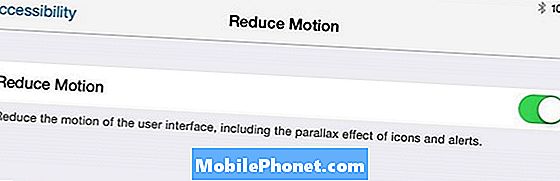
Riduci il movimento su iPad 2 o iPad 3 per prestazioni migliori su iOS 8.
Puoi disattivare Parallax su iPad 2 e iPad 3 per vedere alcuni miglioramenti della velocità. Vai a Impostazioni> Generali> Accessibilità> Riduci movimento. Tocca a attiva Riduci il movimento.
Questo spegne il movimento quando sei sulla schermata principale e in alcuni altri luoghi in cui il movimento potrebbe sembrare bello, ma può rallentare l'iPad.
Trasparenza
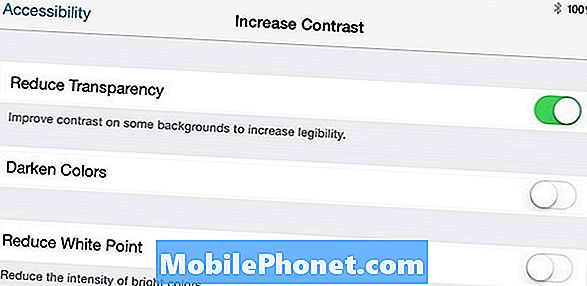
Disattiva la trasparenza per velocizzare un vecchio iPad su iOS 8.
L'impostazione successiva da modificare è disattivare la trasparenza, che sostituisce l'aspetto del vetro smerigliato in varie aree con un colore grigio uniforme. Questo non sembra bello ma con questo e l'altra impostazione attivata la migliore performance di iOS 8 vale il compromesso.
Vai a Impostazioni -> Generale> Accessibilità> Aumenta contrasto> Riduci trasparenza -> Attiva.
Conservazione
Se hai quasi esaurito lo spazio di archiviazione può causare alcuni arresti anomali dell'app e un comportamento generale anomalo. Assicurati di avere più di un MB di spazio di archiviazione. Per fare questo vai Impostazioni -> Generale -> Utilizzo -> Guarda Storage disponibile.
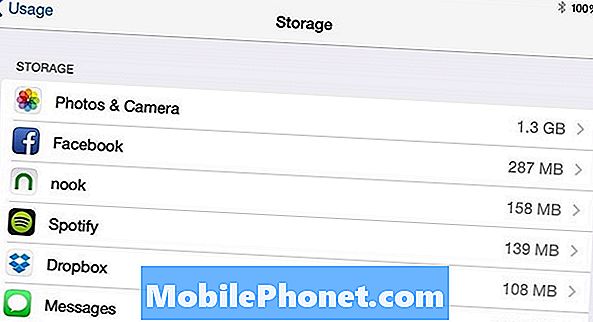
Liberare spazio.
Se disponi di meno di 100 MB di spazio di archiviazione, potresti voler rimuovere un'app, eliminare un vecchio filmato o spostare alcune foto e video su un computer.
Resettare tutte le impostazioni
Se l'iPad 2 e l'iPad 3 si sentono lenti e buggati, è possibile che vengano visualizzati alcuni miglioramenti mediante il ripristino di tutte le impostazioni. Questo non cancellerà i tuoi file, ma dovrai ricongiungerti alle reti WiFi e riconnetterti ai dispositivi Bluetooth.
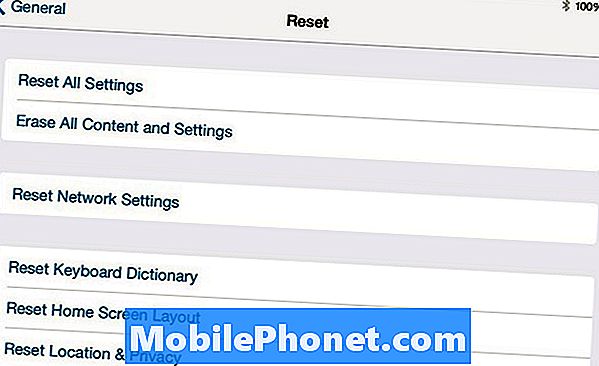
Se tutto il resto fallisce, puoi provare a ripristinare tutte le impostazioni.
In sostanza, tutte le impostazioni dell'iPhone tornano a un nuovo inizio. Non aspettarti miracoli, ma c'è sempre la possibilità che possa risolvere alcuni problemi persistenti.
Vai a Generale> Ripristina> Ripristina tutte le impostazioni. Se si dispone di un codice di accesso, inserirlo per procedere. Non dovresti perdere alcun dato.
Cosa non fare
Non hai bisogno di chiudere le app dopo aver finito di usarle. Questo non risparmia la durata della batteria e non rende il tuo iPad più veloce. Se un'app non funziona correttamente, puoi chiuderla, ma a parte questo le app sono abbastanza intelligenti da stare sullo sfondo senza rallentare l'iPad. Potresti notare alcuni piccoli miglioramenti se chiudi le app di mappe o le app di musica, ma nel complesso non è qualcosa che possa aiutarti.


